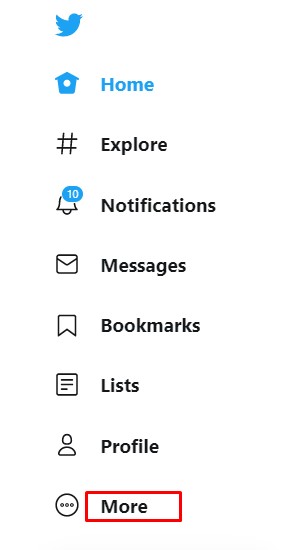Как изменить свое имя пользователя и отображаемое имя в Твиттере с любого устройства
Twitter позволяет пользователям менять свое имя пользователя и отображаемое имя (дескриптор Twitter) на все, что они хотят, и методы для этого довольно просты. Имейте в виду, что когда вы меняете свое имя пользователя (дескриптор Twitter), ваше старое имя пользователя становится доступным для использования другими, и любые твиты, ссылающиеся на него, не будут перенаправлены.
Кроме того, пользователи не будут получать перенаправление при нажатии на ваше старое имя пользователя/дескриптор. Ниже вы увидите пошаговое руководство о том, как изменить свое имя пользователя/дескриптор Twitter и отображаемое имя в Twitter для всех доступных платформ.
Программы для Windows, мобильные приложения, игры - ВСЁ БЕСПЛАТНО, в нашем закрытом телеграмм канале - Подписывайтесь:)
Как изменить имя пользователя/дескриптор Twitter с помощью Windows, Mac, Linux или Chromebook
Если вы используете для Твиттера компьютер, будь то настольный компьютер или ноутбук, то изменение имени пользователя/дескриптора Твиттера одинаково на разных платформах. Поскольку Twitter не зависит от операционной системы, которую использует ваш компьютер, инструкции одинаковы. Ваш дескриптор в Твиттере всегда начинается с символа «@». Это имя пользователя, которое однозначно идентифицирует вас в Твиттере, в отличие от отображаемого имени в Твиттере, упомянутого позже.
Чтобы изменить свое имя пользователя/дескриптор Twitter, выполните следующие действия:
- Войдите в свою учетную запись Twitter.


- В меню слева нажмите на Более.

- В появившемся меню выберите Настройки и конфиденциальность.

- Под Настройки вкладка, нажмите на Ваш аккаунт.

- Нажмите на Информация об аккаунте в меню справа.

- Иногда на этом этапе вам будет предложено ввести пароль.
Сделайте это и нажмите ХОРОШО.
- В меню справа нажмите на Имя пользователя.

- В текстовом поле имени пользователя введите имя, которое вы хотите использовать.
Twitter автоматически проверит, доступно ли имя. Если да, продолжайте.
- Когда вы закончите, нажмите Сохранять в правом нижнем углу экрана.

- Теперь ваше имя пользователя должно быть изменено.

Как изменить имя пользователя/дескриптор Twitter на Android или iOS/iPhone
Если вы используете приложение Twitter на Android или iPhone/iOS, то процесс изменения имени пользователя или имени пользователя идентичен использованию ПК. Процедура следующая:
- Откройте мобильное приложение Твиттера.



- Нажмите на свой значок профиля в левый верхний угол экрана.


- В появившемся меню нажмите на Настройки и конфиденциальность.

- В списке нажмите на Счет.

- Под Вход и безопасностьнажмите на Имя пользователя.

- Введите желаемое имя пользователя. Если это доступно, появится зеленая галочка.

- Нажмите на Сделанный.

- Ваше имя пользователя теперь должно быть обновлено.

Как изменить отображаемое имя в Твиттере с помощью Windows, Mac или Chromebook
Ваше отображаемое имя в Твиттере — это не то же самое, что ваше имя пользователя/дескриптор Twitter. В вашем профиле сначала отображается отображаемое имя, а под ним — имя пользователя/дескриптор.
- Откройте свою учетную запись Twitter и перейдите на Домашняя страница.


- Нажмите на свой изображение профиля.

- Нажмите на Редактировать профиль кнопку в правом нижнем углу баннера вашего профиля.

- В Имя В текстовом поле введите отображаемое имя, которое вы хотите использовать.

- Когда вы закончите, нажмите Сохранять в правом верхнем углу окна.

- Ваше отображаемое имя теперь должно быть изменено.

Как изменить отображаемое имя/дескриптор в Твиттере с помощью Android или iOS/iPhone
Опять же, процесс изменения вашего дескриптора или имени пользователя в Твиттере аналогичен версии для настольного компьютера/ноутбука, поскольку Twitter выполняет то же самое на любой платформе. Чтобы изменить свой никнейм в Твиттере, выполните следующие действия:
- Откройте мобильное приложение Твиттера.



- На главной странице нажмите на свой изображение профиля в левом верхнем углу экрана.


- Нажмите на Профиль.

- Нажмите на Редактировать профиль кнопка, расположенная в правом нижнем углу изображения баннера.

- Под Имявведите имя, которое вы хотите отображать в своей учетной записи Twitter.

- Нажмите на Сохранять в правом верхнем углу экрана.

- Внесенные вами изменения теперь должны быть применены.

Другие интересные возможности настройки Twitter
Изменение имени пользователя и дескриптора — не единственные функции настройки, доступные вам в Твиттере. Пользователям также доступны следующие возможности персонализации:
Изменение изображения вашего профиля в Твиттере
Если вы хотите изменить внешний вид изображения вашего профиля в Твиттере, вы можете сделать следующее:
На ПК с Windows, Mac или Chromebook
- Откройте и войдите в свою учетную запись Twitter.


- На Дом страницу, нажмите на свою изображение профиля.

- Нажмите на Редактировать профиль Кнопка в правом нижнем углу изображения баннера.

- Нажмите на значок камеры на вашей аватарке.

- Выберите изображение, которое вы хотите использовать в качестве изображения, затем нажмите Открыть.

- Отрегулируйте изображение в желаемом положении и размере.

- Нажмите на Применять.

- Нажмите на Сохранять в верхней правой части окна.

- Ваше новое изображение теперь должно быть сохранено.

В мобильном приложении
- Открыть Твиттер для мобильного.



- Нажмите на свой изображение профиля в левом верхнем углу экрана.

- В меню нажмите на Профиль.

- Нажмите на Редактировать профиль Кнопка в правом нижнем углу изображения баннера.

- Нажмите на значок камеры на вашей аватарке.

- Если вы хотите сделать снимок, нажмите на Сфотографироваться. Если у вас есть изображение, которое вы хотите использовать, нажмите Выбрать существующую фотографию.

- Настройте изображение по своему усмотрению.

- Когда вы закончите, нажмите на Сделанный в правом верхнем углу экрана.

- Нажмите на Сохранять в верхнем углу экрана.

- Изображение вашего профиля теперь должно быть изменено.

Изменение внешнего вида вашей страницы в Твиттере
Если вы хотите изменить внешний вид вашей страницы в Твиттере, вот что вам нужно сделать:
На ПК с Windows, Mac или Chromebook
- Войдите в Твиттер.


- В строке бокового меню слева нажмите на Более.

- Нажмите на Отображать.

- Выберите внешний вид своей страницы Twitter из вариантов, представленных во всплывающем окне.

- Закончив редактирование, нажмите Сделанный внизу окна.

- Ваши изменения теперь должны быть отражены на вашей странице в Твиттере.

Кроме того, вы также можете получить доступ к этим настройкам на ПК:
- Пока на Домашняя страницанажмите Более в меню слева.

- Нажмите на Настройки и конфиденциальность из меню.

- Под Настройки вкладка, нажмите на Доступность, отображение и языки.

- В правом меню нажмите на Отображать.

- Доступные вам параметры доступны в этом меню.

- Любые внесенные изменения применяются автоматически. Закончив, выйдите из этого экрана или нажмите Дом.

В мобильном приложении
- Откройте Твиттер для мобильных устройств.



- Нажмите на свой изображение профиля в левом верхнем углу экрана.

- В меню нажмите на Настройки и конфиденциальность.

- Под Общий вкладка, нажмите на Дисплей и звук.

- Вы можете включить Темный режим переключив опцию под Отображать.
Другие параметры отображения доступны только в настольной версии.
- Внесенные вами изменения сохраняются автоматически. Выйдите из этого экрана или нажмите Дом.

Часто задаваемые вопросы об отображаемом имени и дескрипторе/имени пользователя в Твиттере
Могу ли я добавить другие настройки к тому, как мое имя пользователя или отображаемое имя отображается в Твиттере?
Если вы хотите добавить немного изюминки своему дескриптору в Твиттере, вы можете добавить к своему имени символы или смайлы. Для этого перейдите к инструкциям по изменению отображаемого имени для ПК или мобильного телефона, как описано выше. Когда вы вводите свое имя, щелкните правой кнопкой мыши, если вы используете ПК. В меню выберите Эмодзии выберите тот, который хотите использовать.
Программы для Windows, мобильные приложения, игры - ВСЁ БЕСПЛАТНО, в нашем закрытом телеграмм канале - Подписывайтесь:)
Если вы используете мобильный телефон, это проще, поскольку прямо на виртуальной клавиатуре есть клавиша эмодзи. Когда вы закончите, сохраните, как указано выше. Обратите внимание, что это не относится к именам пользователей. Для имен пользователей можно использовать только буквенно-цифровые символы, за исключением символов подчеркивания.
Каким может быть самое длинное и самое короткое имя пользователя Twitter?
Ваше имя пользователя Twitter должно состоять как минимум из четырех символов, чтобы быть действительным. Они также имеют максимальную длину 15 символов. Кроме того, вы не можете использовать имя пользователя, которое уже используется кем-то другим, и, как упоминалось выше, оно может содержать только буквенно-цифровые символы или символы подчеркивания.
С другой стороны, отображаемые имена могут состоять из одного символа и иметь максимальную длину 50 символов. Опять же, как упоминалось выше, в вашем отображаемом имени можно использовать символы и смайлы, но не имя пользователя/дескриптор Twitter.
Как часто я могу менять свое имя пользователя в Твиттере?
В отличие от других социальных сетей, в Твиттере нет правил относительно того, сколько раз вы можете менять свое имя пользователя или псевдоним. Вы можете менять его столько раз, сколько захотите. Кроме того, при выборе нового имени пользователя или отображаемого имени не требуется процедура проверки. Экран подтверждения пароля время от времени появляется всякий раз, когда вы хотите просмотреть информацию о своей учетной записи, но в остальном ее изменение зависит только от вас.
Отображаемое имя в Твиттере — это то же самое, что и имя пользователя?
Нет, ваше имя пользователя в Твиттере также называется вашим дескриптором в Твиттере и всегда начинается с символа «@». Это что-то вроде адреса. Ваш псевдоним/имя пользователя идентифицирует вас в сети Twitter и является частью URL-адреса вашего профиля.
С другой стороны, отображаемое имя — это именно то, что отображается в ваших сообщениях и определяет, кому принадлежит отображаемое имя, связанное с ним. В конце концов, у многих людей одно и то же имя, поэтому имя пользователя уникально идентифицирует каждого из них, а отображаемое имя определяет, кто вы.
Уникальные свободы
Довольно мягкая политика Twitter в отношении имен пользователей и отображаемых имен позволяет пользователям свободно выбирать уникальные заголовки так часто, как они хотят. Поскольку процесс настолько прост, что если вы знаете, что делать, он делает настройку профиля Twitter совершенно уникальной среди своих современников.
Знаете ли вы другие способы изменить свое имя пользователя в Твиттере? Поделитесь своими мыслями в разделе комментариев ниже.